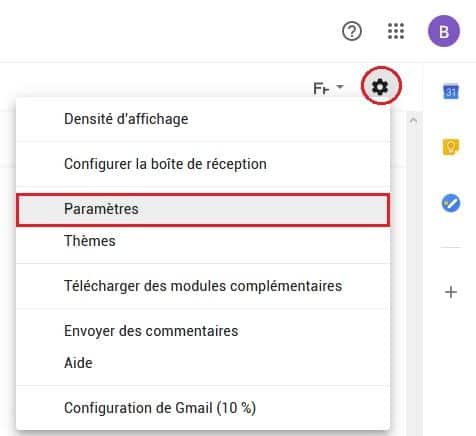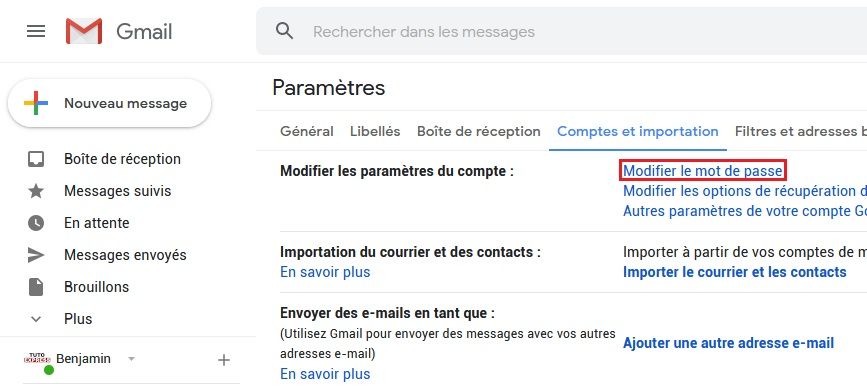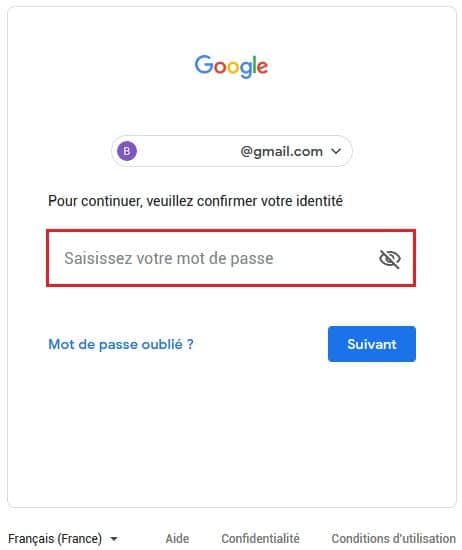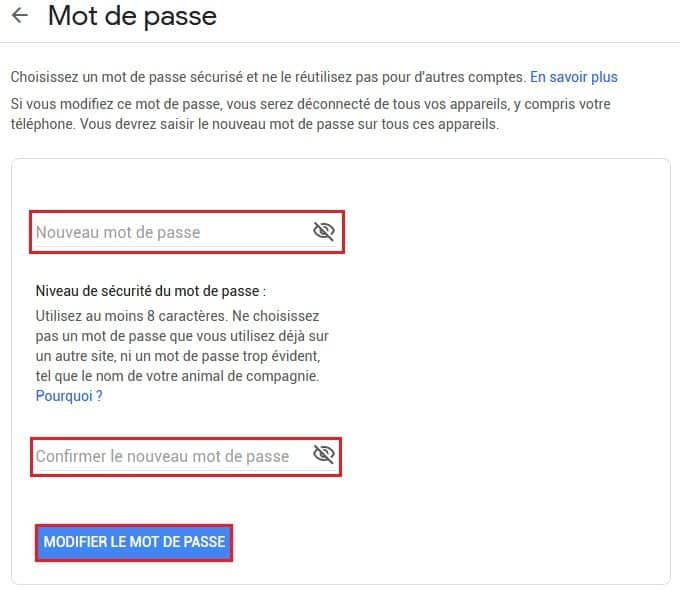Vous voulez changer votre mot de passe Gmail pour des raisons de sécurité ? Vous êtes perdu et vous ne savez pas par où commencer ? Ne vous en faites pas ! Voici la procédure à suivre, étape par étape.
Pourquoi changer un mot de passe Gmail ?
Pour limiter les risques de piratage, il est recommandé de changer votre mot de passe régulièrement. Par ailleurs, il est préférable de ne pas avoir le même mot de passe sur votre compte Gmail que sur les autres services.
Pour sécuriser davantage votre compte Gmail, il est vivement conseillé d’utiliser un mot de passe fort, et de le modifier de façon régulière. Qu’est-ce qu’un mot de passe fort ? C’est un code qui combine des lettres minuscules et majuscules, des chiffres et des caractères spéciaux (exemple : , ? ; /*%).
Comment changer son mot de passe Gmail ?
Pour changer votre mot de passe Gmail en quelques secondes, voici les étapes à suivre :
- Accédez à votre compte Gmail.
- Connectez-vous sur la plateforme en utilisant votre identifiant et votre mot de passe.
- Après l’ouverture de votre boîte de réception Gmail, il suffit de cliquer sur la petite roue crantée située en haut à droite de la fenêtre, puis sur « Paramètres ».
- Ensuite, cliquez sur l’onglet « Comptes et importation », et ensuite sur le lien « Modifier le mot de passe ».
- Tapez à nouveau votre mot de passe actuel.
- Saisissez votre nouveau mot de passe à deux reprises, puis cliquez sur « Modifier le mot de passe », et le tour est joué. Notez qu’en changeant de mot de passe Gmail, votre compte sera déconnecté de tous vos appareils. Pour vous connecter sur chacun d’eux, vous devez donc taper le nouveau mot de passe.
En suivant les étapes que nous venons de citer, vous arriverez sans doute à modifier votre mot de passe Gmail rapidement et facilement, sans trop vous casser la tête.